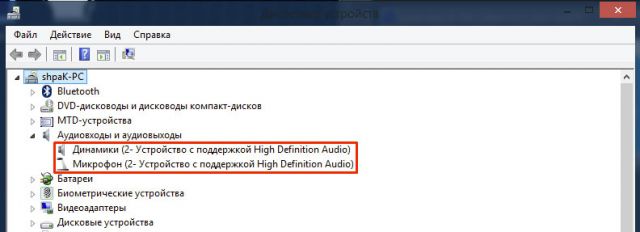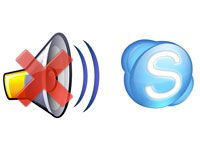
Важный деловой звонок, разговор с близким человеком по Skype в любую секунду может быть прерван из-за проблемы с устройством воспроизведения звука в Скайпе. Это не всегда случается по вине приложения. Есть некоторые действия, которые нужно предпринять, чтобы звук возобновился и был качественным.
Если пользователь не может сделать вызов и во всплывающем окне пишет о наличии такой проблемы, для начала нужно определить ее причину. Это могут быть и неисправности ОС, и проблемы с настройками самого приложения, и устаревшие драйвера.
Один из самых простых способов, который может помочь устранить неполадки со звуковоспроизведением, перезапустить приложение или систему. Но если причина носит более серьезный характер, понадобится применять другие методы.
Программное обеспечение
Чтобы исправить проблемы со звуком в Скайпе, для начала нужно убедиться, что все стороны разговора имеют установленную самую последнюю версию приложения. Качество звонков может быть затронуто, если даже только одна из сторон в вызове имеет старую версию.
Для этого перейдите на вкладку Помощь – Проверить на наличие обновлений. Если есть доступные обновления, программа сама предложит их скачать. Просто нажмите кнопку загрузить.
Важны также и обновления программного обеспечения для операционной системы вашего компьютера. Они включают в себя последние изменения в аудио- и видеодрайверах, необходимых для чистоты и успешности вызова.
Подключение
Неустойчивое соединение с интернетом также даст вам плохой звук. Если скорость передачи данных медленная, вы будете слышать обрывки слов, роботизированные звуки или звуковые задержки.
Для того чтобы исправить или предотвратить эту проблему, сотрудники Skype рекомендуют скорость загрузки 30 кбит для голосовых вызовов и 128 кбит для видеозвонков. Если вы используете беспроводной интернет-сигнал, постарайтесь находиться как можно ближе к роутеру.
Аппаратные средства
Если вы используете гарнитуру, лучше выбирать варианты со встроенным микрофоном. Использование наушников является безошибочным способом уменьшить или устранить эхо голоса. Если у вас нет гарнитуры, и вам необходимо уменьшить эхо, снизьте громкость динамиков и переместите микрофон подальше от них.
Далее следует проверить, верно ли установлены устройства, если нет, то выбрать нужный в выпадающем списке. Также можно автоматически их настроить, поставив флажки возле соответствующих функций.
Всплывающее сообщение «Проблема с устройством воспроизведения звука в Skype» появляется только в случае неполадок на вашей стороне. Если динамики или микрофон не работает у вашего собеседника, подобные уведомления не приходят.
Если ничего не помогло
Если предыдущие проблемы были исключены, значит, проблема того, что вас не слышат, в программных настройках. Например, в звуковых драйверах. Чтобы проверить версию, необходимо:
- На значке «Мой компьютер» кликнуть правой клавишей мыши.
- Затем выбрать Свойства – Диспетчер устройств.
- Убедится, что напротив значка «Устройства для воспроизведения звука» нет каких-либо значков. Если есть, скорее всего, понадобится обновить драйвер. Чтобы это сделать, щелкните ПКМ по нужному устройству и выберите пункт «Обновить драйвер».
Можно также и вернуть предыдущую версию драйверов, либо установить их заново.
В общем, любая причина проблем с воспроизведением звуков в Скайпе решаема, главное – ее правильно определить.
Видео по теме:

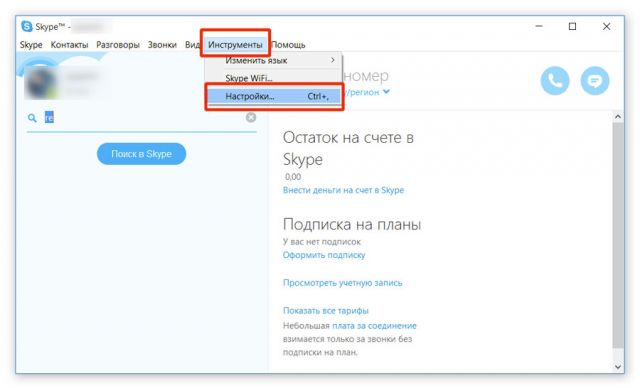
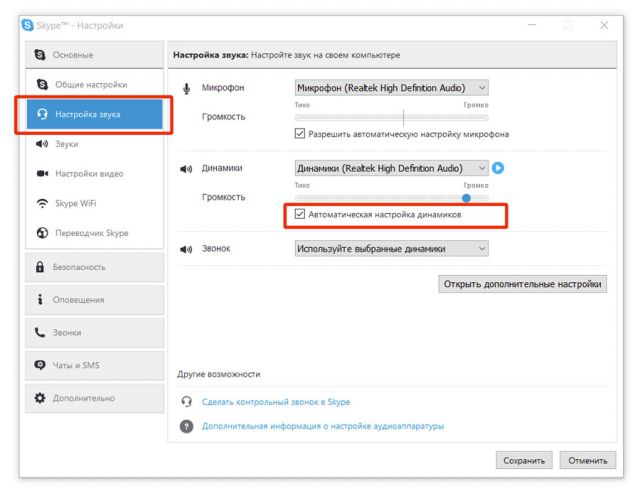
 Ошибка передачи данных в Skype
Ошибка передачи данных в Skype